教你win10设置应用商店中应用默认安装位置教程
最近有位用户反馈自己在应用商店安装了太多软件,导致系统盘c盘快满了。其实我们可将win10系统软件的默认安装位置改为其他磁盘?下面小编教你win10设置应用商店中应用默认安装位置教程。
Windows10系统可通过应用商店安装应用,但安装的时候,所有的操作都是可自动进行的,默认会把应用安装到系统盘,如何修改Windows10系统应用商店软件的默认安装位置呢?下面小编教你win10设置应用商店中应用默认安装位置教程。
1:点击开始菜单,选择红框中的设置按钮。

2:点击弹出菜单中的系统一项。

3:点击左侧的存储,如图红框所示。

4:点击右侧红框中的更改新内容的保存位置。
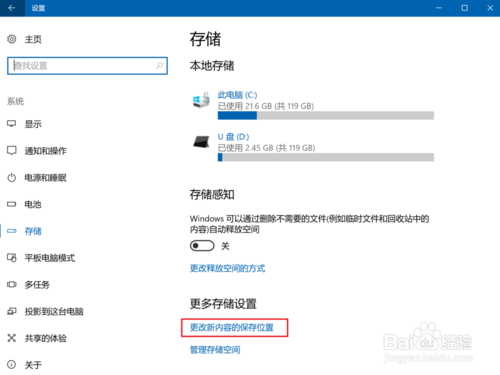
5:可以发现红框中的一项,“新的应用将保存到”,点击向下的箭头。

6:在下拉菜单中选择一个位置,即是应用商店中的应用在安装时的默认安装位置。如果对于该位置不满意,安装后也可以在后面进行应用的移动,见链接经验。
3win10如何移动已安装应用的安装位置

以上就是win10设置应用商店中应用默认安装位置教程介绍了,希望对大家有所帮助。
相关阅读
win7系统排行
热门教程
软件合集